网络SS|D是什么?
Linux系统庞大而复杂,经过总结,做为一名DBA,一些基本管理、网络管理、进阶应用、性能诊断、管道复杂应用、硬件相关传感命令都需要掌握,这篇文章,专门来讲做为一名DBA,必须学会的11个基本应用命令。
1 ls命令
Ls命令是Linux中最常用的命令,是list的缩写,缺省下ls命令是列出当前目录的清单,如果ls指定其他目录,就会显示指定目录里的文件及文件夹清单。
常用用法(常用参数):
(1) ls –l
以长格式(每行只显示一个文件或目录信息)列出文件及目录的详细信息,输出结果如下:
[oracle@ol6-single single]$ ls -ltotal 14091544-rw-r----- 1 oracle oinstall 5368717312 Apr 10 10:50 sysaux02dbf-rw-r----- 1 oracle oinstall 9061015552 Apr 10 08:05 users01dbf(2) ls –a
列出目录下的所有文件及目录,输出结果如下:
[oracle@ol6-single single]$ ls -a sysaux02dbf users01dbf(3) ls –s
列出目录占用空间总大小,以及各个文件名称及其大小(单位为KB),输出结果如下:
[oracle@ol6-single single]$ ls -stotal 140915445242892 sysaux02dbf 8848652 users01dbf(4) ls –lh
以长格式(每行只显示一个文件或目录信息),并且以直观形式显示文件及目录总大小,输出结果如下:
[oracle@ol6-single single]$ ls -lhtotal 14G-rw-r----- 1 oracle oinstall 51G Apr 10 10:50 sysaux02dbf-rw-r----- 1 oracle oinstall 85G Apr 10 08:05 users01dbf(5) ls –lrt
以长格式(每行只显示一个文件或目录信息),并用对文件及目录按照最时间进行排序,输出结果如下:
[oracle@ol6-single single]$ ls -lrttotal 14091544-rw-r----- 1 oracle oinstall 9061015552 Apr 10 08:05 users01dbf-rw-r----- 1 oracle oinstall 5368717312 Apr 10 10:50 sysaux02dbf(6) ls –lrth
与“ls –lrt”相比,将文件大小以更直观的方式显示出来,输出结果如下:
[oracle@ol6-single single]$ ls -lrthtotal 14G-rw-r----- 1 oracle oinstall 85G Apr 10 08:05 users01dbf-rw-r----- 1 oracle oinstall 51G Apr 10 10:50 sysaux02dbf2 pwd命令
pwd命令是Print Working Directory的缩写,基本功能是打印当前的工作目录。
常用用法(常用参数):
(1) pwd
显示当前所处目录绝对路径,输出结果如下:
[oracle@ol6-single oradata]$ pwd/u01/oradata(2) pwd -p
显示当前所处目录的物理路径。因为有些目录是link后的结果,用-P可以显示link的源头路径,输出结果如下:
oracle@ol6-single oradata]$ cd /etc/initd[oracle@ol6-single initd]$ pwd/etc/initd[oracle@ol6-single initd]$ pwd -P/etc/rcd/initd3 cd命令
cd命令是linux中最常用的命令之一,用于切换目录路径
常用用法(常用参数):
(1) cd
回到自己的HOME目录,输出结果如下:
[oracle@ol6-single initd]$ pwd/etc/initd[oracle@ol6-single initd]$ cd[oracle@ol6-single ~]$ pwd/home/oracle(2) cd –
返回进入此目录之前所在的目录,输出结果如下:
[oracle@ol6-single ~]$ pwd/home/oracle[oracle@ol6-single ~]$ cd /u01/oradata/single[oracle@ol6-single single]$ pwd/u01/oradata/single[oracle@ol6-single single]$ cd -/home/oracle[oracle@ol6-single ~]$ pwd/home/oracle(3) cd
返回到上一级目录,输出结果如下:
[oracle@ol6-single ~]$ pwd/home/oracle[oracle@ol6-single ~]$ cd [oracle@ol6-single home]$ pwd/home(4) cd /
返回上两级目录,输出结果如下:
[oracle@ol6-single single]$ pwd/u01/oradata/single[oracle@ol6-single single]$ cd /[oracle@ol6-single u01]$ pwd/u01(5) cd /u01
切换到指定的目录路径,输出结果如下:
[oracle@ol6-single /]$ cd /u01[oracle@ol6-single u01]$ pwd/u014 grep命令
grep 是global search regular expression(RE)的缩写,是一种强大的文本搜索工具,它能使用正则表达式搜索文本,并把匹配的行打印出来。
(1) grep命令用法:
grep [OPTIONS] PATTERN [FILE]grep [OPTIONS] [-e PATTERN | -f FILE] [FILE](2) 常用的参数(OPTIONS)
-a :将 binary 文件以 text 文件的方式搜寻数据-c :计算找到 '搜寻字符串' 的次数
-i :忽略大小写的不同,所以大小写视为相同
-n :顺便输出行号
-v :反向选择,亦即显示出没有 '搜寻字符串' 内容的那一行
-s:不显示不存在或无匹配文本的所有行
--color:将找到的关键词部分加上颜色显示(值有:never、always、auto三种)
(3) 常用的正则表达式(PATTERN)
\:忽略正则表达式中特殊字符的原有含义。^:匹配正则表达式的开始行。
$: 匹配正则表达式的结束行。
\<:从匹配正则表达 式的行开始。
\>:到匹配正则表达式的行结束。
[ ]:单个字符,如[A]即A符合要求 。
[ - ]:范围,如[A-Z],即A、B、C一直到Z都符合要求 。
。:所有的单个字符。
:有字符,长度可以为0。
(4) 简单使用实例
常用用法或常用参数:
将包含passwd字符的文件及其所在行显示出来:
[oracle@ol6-single admin]$ grep -n passwd catexp7sql:170: (name, userid, passwd, defrole, datats, tempts, profile#,catzxssql:364: tmp := DBMS_XDBCreateResource('/sys/xs/roles/dbms_passwdxml',XSAUTHXSD);csminstsql:25:rem ywu 02/19/04 - fix bug 3434808, delete hard code passwd将包含0-9数字的行取出来:
[oracle@ol6-single admin]$ grep -n '[0-9]' xsu111sql2:Rem $Header: rdbms/admin/xsu111sql /main/13 2010/06/06 21:49:30 snadhika Exp $4:Rem xsu111sql6:Rem Copyright (c) 2007, 2010, Oracle and/or its affiliates5 cat
cat是一个文本文件查看和连接工具。查看一个文件的内容,用cat比较简单,就是cat后面直接接文件名。
常用用法(参数):
(1)cat /文件名
最简单的cat用法,原原本本的打印出整个文件的全部内容
(3) cat –b /文件名
打印出整个文件的内容,并且对非空白行进行编号,行号从1开始,输出结果如下所示:
[oracle@ol6-single admin]$ cat -b xsu111sql |more1 Rem2 Rem $Header: rdbms/admin/xsu111sql /main/13 2010/06/06 21:49:30 snadhika Exp $3 Rem4 Rem xsu111sql5 Rem6 more
类似 cat 命令,不过会以一页一页的显示方便使用者逐页阅读,而最基本的指令就是按空格键(space)就往下一页显示,按 b 键就会往回(back)一页显示,而且还有搜寻字串的功能(与 vi 相似)
[oracle@ol6-single admin]$ more testtxt7 echo
Echo命令是在屏幕上显示字符或变量的值。
常用用法:
(1)输出字符串
将要输出的字符串,用双引号引起来,输出结果如下所示:
oracle@ol6-single admin]$ echo "please wait 2 minute"please wait 2 minute(2)输出变量值
输出$ORACLE_HOME环境变量的值,输出结果如下所示:
[oracle@ol6-single admin]$ echo $ORACLE_HOME/dba/oracle/product/1120/db_18 hostname
显示和设置当前主机系统的名称,只有具有ROOT权限的用户才能设置主机名。
常用用法:
(1) 显示主机名:
[oracle@ol6-single admin]$ hostnameol6-single(2) 解析主机名所对应的IP地址:
前提是/etc/hosts中有编加主机名对应IP地址的信息,或DNS可以正常解析,输出结果如下:
[root@ol6-single ~]# hostname -i1921682150(3) 临时设置主机名:
临时设置主机名,修改后,/etc/sysconfig/network文件中的HOSTNAME值仍然未改变,要想永久修改主机名,还需要修改/etc/sysconfig/network文件中hostname的值,使用方法如下:
[root@ol6-single ~]# hostname lijunjie[root@ol6-single ~]# hostnamelijunjie9 touch
Touch命令用于修访问和更改文件的时间到当前时间或指定时间,或者新建一个不存在的文件
常用用法:
(1)touch 文件名
用于创建一个新文件,如果文件名已经存在,则修改文件的修改时间为当前系统时间
[oracle@ol6-single admin]$ ls -l testtxt-rw-r--r-- 1 oracle oinstall 31 Apr 11 05:18 testtxt[oracle@ol6-single admin]$ dateSat Apr 11 05:20:01 CST 2015[oracle@ol6-single admin]$ touch testtxt[oracle@ol6-single admin]$ ls -l testtxt-rw-r--r-- 1 oracle oinstall 31 Apr 11 05:20 testtxt(2)touch –r 源文件名 目标文件名
将源文件的时间,更新到目标文件上,使两个文件的时间相同
[oracle@ol6-single admin]$ ls -l-rw-r--r-- 1 oracle oinstall 363 Sep 10 2014 listenerora-rw-r--r-- 1 oracle oinstall 31 Apr 11 05:20 testtxt[oracle@ol6-single admin]$ touch -r listenerora testtxt[oracle@ol6-single admin]$ ls -lrt-rw-r--r-- 1 oracle oinstall 31 Sep 10 2014 testtxt-rw-r--r-- 1 oracle oinstall 363 Sep 10 2014 listenerora(4) touch –t yyyymmddhhmiss
将文件的时间修改成指定的年、月、日、小时、分秒
[oracle@ol6-single admin]$ ls -l testtxt-rw-r--r-- 1 oracle oinstall 31 Sep 10 2014 testtxt[oracle@ol6-single admin]$ touch -t 20110101205050 testtxt[oracle@ol6-single admin]$ ls -l testtxt-rw-r--r-- 1 oracle oinstall 31 Jan 1 2011 testtxt10 df
Df命令用于显示文件系统与目录的详细信息。
常用用法:
(1) df –a
列出所有的文件系统与挂载点,输出结果如下:
[oracle@ol6-single admin]$ df -aFilesystem 1K-blocks Used Available Use% Mounted on/dev/sda3 10321208 3403240 6393680 35% /proc 0 0 0 - /procsysfs 0 0 0 - /sysdevpts 0 0 0 - /dev/ptstmpfs 507124 0 507124 0% /dev/shm/dev/sda1 198337 50193 137904 27% /boot/dev/sda2 39015880 27626000 9407928 75% /dbanone 0 0 0 - /proc/sys/fs/binfmt_miscsunrpc 0 0 0 - /var/lib/nfs/rpc_pipefs/dev/sdb1 51605436 15703408 33280624 33% /u01(2)df -h
列出已有使用的文件系统与挂载点与便于识别的大小信息,便于识别的大小信息为K、M、G格式,输出结果如下所示;
[oracle@ol6-single admin]$ df -hFilesystem Size Used Avail Use% Mounted on/dev/sda3 99G 33G 61G 35% /tmpfs 496M 0 496M 0% /dev/shm/dev/sda1 194M 50M 135M 27% /boot/dev/sda2 38G 27G 90G 75% /dba/dev/sdb1 50G 15G 32G 33% /u0111 vim|vi
例似Windows上的记事本,用于编辑文件中的内容或新建一个新文件。
https://blogcsdnnet/ljunjie82/article/details/45022355在我们日常管理与维护服务器个过程中,我们都需要使用远程连接工具,今天我们就一同来总结下Linux常用的安全远程连接工具-OpenSSH。
远程登录协议
1、telnet:是TCP/IP协议族中的一员,是Internet远程登陆服务的标准协议和主要方式。它为用户提供了在本地计算机上完成远程主
机工作的能力。默认使用的是TCP的23号端口,采用C/S架构,在用户登录的过程中传输的信息都是明文信息,安全无法保障,所以不建议用telnet。
2、ssh:为Secure Shell 的缩写,由IETF的网络工作小组所制定;SSH
为建立在应用层和传输层基础上的安全协议。SSH是目前较可靠,专为远程登录会话和其他网络服务提供安全性的协议。利用 SSH
协议可以有效防止远程管理过程中的信息泄露问题。默认使用的是TCP的22号端口,也是基于C/S架构,SSH有两个版本v1与v2。
sshv1:基于CRC-32做MAC(消息摘要认证),不安全,强烈建议不使用;
sshv2:基于双方主机的协商选择使用最安全的MAC方式 ,其有如下特点:1、加密机制及MAC机制由双方协商选定;2、基于DH实现密钥交换,基于RSA或DSA实现身份认证;3、客户端通过检查服务器端的主机密钥来判断是否能够继续通信;
OpenSSH简述
OpenSSH 是一组用于安全地访问远程计算机的连接工具。它可以作为rlogin、rsh
rcp以及telnet的直接替代品使用。更进一步,其他任何TCP/IP连接都可以通过SSH安全地进行隧道/转发。OpenSSH
对所有的传输进行加密,从而有效地阻止了窃听、连接劫持,以及其他网络级的攻击。OpenSSH 由 OpenBSD project 维护。
登录过程和使用rlogin或telnet建立的会话非常类似。在连接时,SSH
会利用一个密钥指纹系统来验证服务器的真实性。只有在第一次连接时,用户会被要求输入yes进行确认,之后的连接将会验证预先保存下来的密钥指纹。如果保
存的指纹与登录时接收到的不符, 则将会给出警告。 指纹保存在 ~/ssh/known_hosts中,对于SSHv2指纹,则是
~/ssh/known_hosts2。
默认情况下,较新版本的OpenSSH只接受SSHv2连接。如果能用版本2则客户程序会自动使用,否则它会返回使用版本1的模式。此外,也可以通
过命令行参数-1或-2来相应地强制使用版本1或2。 保持客户端的版本1能力是为了考虑较早版本的兼容性,建议尽量使用版本2。
SSH服务器和客户端工作流程
OpenSSH使用C/S架构:
服务端工具(S):sshd
客户端工具(C):ssh命令、putty、xshell、securecrt、sshshellclient;
OpenSSH客户端组件-ssh
配置文本:/etc/ssh/ssh_config
使用方法:
ssh [username@] host [COMMAND]或 ssh -l username host [COMMAND]
-p PORT:指定远程服务器端口;
-l username:指定登录远程主机的用户,不指定则使用当前用户;
username@:等同于 -l username;
如果设置了COMMAND,表示使用username账户登录远程主机执行一次指定的命令并返回结果,不会停留在远程主机上;
[root@www ~]# ssh 1921680110 #使用root用户登录;
The authenticity of host '1921680110 (1921680110)' can't be established
RSA key fingerprint is 01:2e:43:cc:bc:1d:f1:e5:f0:f4:89:78:74:a9:49:44
Are you sure you want to continue connecting (yes/no) yes #第一次连接,需手动进行确认;
Warning: Permanently added '1921680110' (RSA) to the list of known hosts
root@1921680110's password: #输入远程主机root账户的密码;
Last login: Mon May 11 16:44:52 2015 from 1921680104
[root@mailCentOS6 ~]# #登录成功了,远程主机名为mailCentOS6;
[root@mailCentOS6 ~]# ls #显示远程主机root家目录下的文件;
2sh bootiso installlog sdbmbr test1
anaconda-kscfg crontab installlogsyslog \temp\test
[root@mailCentOS6 ~]# exit #退出登录;
logout
Connection to 1921680110 closed
[root@www ~]# ssh root@1921680110 ls #使用root登录远程主机,执行一次ls命令,返回结果便退出;
root@1921680110's password: #第二次连接,就不需要输入yes了,直接输入密码即可;
2sh
anaconda-kscfg
bootiso
crontab
installlog
installlogsyslog
sdbmbr
\temp\test
test1
[root@www ~]# #看到了吗,我们当前并没有登录在远程主机;
OpenSSH服务器端组件-sshd
配置文件:/etc/ssh/sshd_config(通过修改此文件可以修改ssh的默认监听端口与其他参数)
服务脚本:/etc/rcd/initd/sshd
服务启动|停止|重启:serveice sshd start|stop|restart
脚本配置文件:/etc/sysconfig/sshd
配置参数
# man sshd_config 查看配置参数的说明;
# vim /etc/sysconfig/sshd 通过编辑配置文件来修改配置参数;
#+空格+文字:以此格式开头的行表示改行为注释说明;
#+文字:以此格式开头的行表示可启用选项,不改变则表示使用该选项的默认设置,反之使用设定值“#”要去掉哦!
例:#Port 22 如不去掉#且22不变,表示使用默认的22号端口;
若把#Port 22改成port 7777,表示把sshd的监听端口改成7777;
注意:修改参数与配置后,必须重启服务(service sshd restart)
经常需要修改的参数:
[root@www ~]# cat /etc/ssh/sshd_config
# $OpenBSD: sshd_config,v 180 2008/07/02 02:24:18 djm Exp $
# This is the sshd server system-wide configuration file See
# sshd_config(5) for more information
# This sshd was compiled with PATH=/usr/local/bin:/bin:/usr/bin
# The strategy used for options in the default sshd_config shipped with
# OpenSSH is to specify options with their default value where
# possible, but leave them commented Uncommented options change a
# default value
#Port 22 #修改默认监听的端口;
port 7777 #把sshd的监听端口改成7777;
#AddressFamily any #监听的地址家族,指定是监听在IPV4上还是IPV6上,any表示所有;
#ListenAddress 0000 #指定监听的地址 (0000表示本机的所有地址);
#ListenAddress ::
# Disable legacy (protocol version 1) support in the server for new
# installations In future the default will change to require explicit
# activation of protocol 1
Protocol 2
# HostKey for protocol version 1
#HostKey /etc/ssh/ssh_host_key #使用shhv1用到的主机密钥;
# HostKeys for protocol version 2
#HostKey /etc/ssh/ssh_host_rsa_key
#HostKey /etc/ssh/ssh_host_dsa_key
# Lifetime and size of ephemeral version 1 server key
#KeyRegenerationInterval 1h
#ServerKeyBits 1024 #密钥长度;
# Logging
# obsoletes QuietMode and FascistLogging
#SyslogFacility AUTH
SyslogFacility AUTHPRIV
#LogLevel INFO
# Authentication:
#LoginGraceTime 2m #登录宽限期;
#PermitRootLogin yes #是否允许管理员直接登录;
#StrictModes yes
#MaxAuthTries 6 #最大密码输入错误次数;
#MaxSessions 10 #最大会话个数;
#RSAAuthentication yes #是否允许使用RSA机制来认证;
#PubkeyAuthentication yes
#--------中间不长改变的配置参数略----------
Subsystem sftp /usr/libexec/openssh/sftp-server #表示是否启动sftp功能;
# Example of overriding settings on a per-user basis
#Match User anoncvs
# X11Forwarding no
# AllowTcpForwarding no
# ForceCommand cvs server
sshd认证方式:
1、基于口令的认证;
2、基于密钥的认证;
# ssh-keygen -t rsa 用rsa算法生成密钥,默认密钥为id_rsa(私钥), id_rsapub(公钥)
# ssh-keygen -f /path/to/somefile -P oldpassword 根据现有的密钥文件生成密钥
-f /path/to/somefile: 密钥文件保存在的位置;
-P '': 指定生成旧密钥时使用的密码;
方法一:把本地主机生成的公钥 id_rsapub使用scp复制到远程主机的上,在远程主机使用cat id_rsapub>>ssh/authorized_keys追加该公钥信息,这样就可以实现基于密钥认证的ssh登录;
方法二:# ssh-copy-id -i ssh/id_rsapub USERNAME@HOST
[root@www ~]# ssh-keygen -t rsa #用rsa算法生成密钥;
Generating public/private rsa key pair
Enter file in which to save the key (/root/ssh/id_rsa): #指定密钥存放路径及名称,一般不用
#修改,直接回车;
Enter passphrase (empty for no passphrase): #输入私钥密码;
Enter same passphrase again: #确认输入私钥密码;
Your identification has been saved in /root/ssh/id_rsa
Your public key has been saved in /root/ssh/id_rsapub
The key fingerprint is:
c2:f9:c2:3d:4d:ca:52:39:7a:a7:33:de:42:11:d3:8f root@www99com
The key's randomart image is:
+--[ RSA 2048]----+
| |
| o |
| o o |
| E |
| + S |
| B= |
| =B o |
| ++= |
| o+ |
+-----------------+
[root@www ~]# ssh-keygen -f ssh/id_rsa -P '' #根据现有密钥文件重新生成密钥;
Generating public/private rsa key pair
ssh/id_rsa already exists
Overwrite (y/n) y #提示是否确定要覆盖;
Your identification has been saved in ssh/id_rsa
Your public key has been saved in ssh/id_rsapub
The key fingerprint is:
bf:55:f0:0b:a5:ee:4e:4a:1d:d3:b1:0e:66:ee:55:9b root@www99com
The key's randomart image is:
+--[ RSA 2048]----+
| |
| |
| o |
| o |
| S O = |
| B oo|
| o +E |
| B |
| o+ |
+-----------------+
#-----使用方法一:实现通过密钥文件完成身份验证(不需要输入密码)-----
[root@www ~]# scp ssh/id_rsapub root@1921680110:/root/ #使用spc命令复制公钥文件到远程
#主机的用户家目录下的ss/路径下;
root@1921680110's password: #输入登录远程主机的密码;
id_rsapub 100% 397 04KB/s 00:00 #提示复制成功;
[root@mailCentOS6 ~]# ls ssh/ #验证确认文件复制成功;
id_rsapub known_hosts
[root@mailCentOS6 ~]# touch ssh/authorized_keys #路径内没有自动验证密钥文件,创建一个;
[root@mailCentOS6 ~]# cat ssh/id_rsapub >> ssh/authorized_keys #把公钥追加到自动验证密钥文件;
[root@www ~]# ssh 1921680110
Last login: Mon May 11 20:45:10 2015 from 1921680111
[root@mailCentOS6 ~]# #OK了,看到了没有,不用输入密码我们就直接可以远程登录了!!
#-----使用方法二:实现通过密钥文件完成身份验证(不需要输入密码)-----
[root@mailCentOS6 ~]# rm -f ssh/authorized_keys #删除原有保存的自动验证密钥文件;
[root@www ~]# ssh-copy-id -i ssh/id_rsapub root@1921680110 #使用命令自动传输生成自动验证密钥文件;
root@1921680110's password:
Now try logging into the machine, with "ssh 'root@1921680110'", and check in:
ssh/authorized_keys #提示生成的文件;
to make sure we haven't added extra keys that you weren't expecting
[root@www ~]# ssh 1921680110 #验证看看是否可以登录;
Last login: Mon May 11 21:02:29 2015 from 1921680111
[root@mailCentOS6 ~]# ls ssh/ #看到了没有,我们现在已经登录到了mailCentOS6这台主机上了;
authorized_keys known_hosts
命令补充
scp: 利用ssh协议在主机之间实现安全文件传输的工具
scp SRC1 DEST
分两种情形:
1、源文件在本机,目标为远程主机
# scp /path/to/somefile USERNAME@HOST:/path/to/somewhere
源可以是目录或文件有多个,目标必须是目录
2、源文件在远程,本地为目标
# scp USERNAME@HOST:/path/to/somewhere /path/to/somewhere
-r: 复制目录时使用(实现递归复制),scp默认不能复制目录;
-p: 保持源文件的元数据信息,包括mode和timestamp
-q: 静默模式,复制过程不显示状态信息;
-p PORT: 指定ssh协议监听的端口(远程主机)。
1、STMS——东瘟疫之地的斯坦索姆。
2、ZUL——塔纳利斯地区的一个副本:祖尔法拉克。
2、OT——超出当前T的仇恨范围。
3、DOT——指持续性治疗或者造成伤害的法术。
4、DEBUFF指造成伤害或者能力下降的法术。
5、Add——额外的怪物加入到现有的战斗中。
6、AG——奥格瑞玛,地名。兽人主城。
7、TPS——仇恨能力。
8、DPS——伤害能力(字面指每秒伤害)。
9、AOE——指范围性杀伤技能,通常团长会简称为A。
10、AFK——暂离游戏或者指一定时间内不玩该游戏。
扩展资料
《魔兽世界》种族介绍
1、牛头人——可选职业:德鲁伊,猎人,萨满祭司,牧师,战士,圣骑士,死亡骑士,武僧。
牛头人是暴雪娱乐公司著名的魔兽系列电脑游戏中的原创种族。他们是大陆中部草原的部落居民。牛头人是崇尚和平的。同萨尔带领的兽人一样,牛头人也在为了保持他们的传统而奋斗。
2、熊猫人——
一直是艾泽拉斯最神秘的种族之一,他们来自潘达利亚(Pandaria)的熊猫人王国,是一支热爱大自然且强而有力的人型生物种族。
曾经,他们是残暴的巨人种族——魔古族军阀的劳工。凭借着坚韧不拔的抗争,秘密的外交手段,以及独特的空手搏斗术,熊猫人掀起了一场成功的革命,终结了魔古族的统治,并建立了繁荣千年的熊猫人帝国。
说魔兽世界(WOW)有2个阵营,部落(BL)和联盟(LM)。但是你玩之前要选择是PVP服务器还是PVE服务器,PVP服务器里BL和LM在中立地图碰到是可以相互打架(PK)的,而PVE服务器确不行,PVE服务器里只能在战场(ZC)或者竞技场(JJC)里和不同阵营的玩家PK。目前的这个版本的战场有4个,战歌峡谷(ZG),阿拉希高地(ALX),奥特兰克山脉(AS),风暴之眼(FB)JJC没什么缩写,我就不写了。PVP里的人都比较亢奋,看到其他阵营的一般都开打,比如我就是这样的,所以现在一般有人问你玩WOW偏向哪一个方面有2个回答,喜欢打架(PVP),还有就是PVE(这里的意思是我主要是打FB,一般不PVP,但是不排除PVP和PVE同样喜欢的牛人)。
副本(FB)分为5人FB和团队FB 。FARM副本的意思就是这个FB被你打得快烂掉了,打起来小CASE的,同时有的FB的BOSS很难,你第一次打倒的话就叫FD(first down ),打5人FB和10人团队FB我们叫做刷,打25人FB叫做RAID。
FB难度有2种普通(PT)难度和英雄难度(YX),所以一般你看到的什么PT迷宫啊,YX迷宫啊,前面的前缀2个字母表示的是FB的难度模式。YX 难度的FB一般只适合70级的玩家。注意的是只有燃烧的远征(TBC)版本新开出来的FB有2种难度,目前团队FB只有普通难度。之后的资料片巫妖王之怒(WLK)团队FB就会有YX难度。TBC之前的FB也就普通难度1种模式。
现在我为你介绍几个TBC开的FB(以下FB是有YX和PT2种难度的,FB的容易程度由低到高,我帮你分好了)
CQ,地狱火城墙,59+(这个59+的意思指这个FB适合59级以及59级以上的的玩家去打)
WL,奴隶围栏,60+
XX,鲜血熔炉,61+
ZZ,幽暗沼泽,62+
FL,法力陵墓,64+
地穴,奥金尼地穴,65+
STK,塞泰克大厅,67+
9SR,旧希尔斯布莱德丘陵,68+
迷宫,70+
监狱,禁魔监狱
18X,也叫18M,18摸,黑暗之门,70
PT,魔导师平台,70
破碎,破碎大厅,70
NY,能源舰,70
ZQ,蒸汽地窟,70
以上是TBC的5人FB,有PT和YX2种模式。下面是TBC的团队FB(都是只适合70级的)
KLZ,卡拉赞,10人
ZAM,祖阿曼,10人
GLR,格鲁尔的巢穴,25人,这个FB的最终BOSS也叫格鲁尔(GLR)
FB,风暴要塞,25人(有几个缩写是一样的,这个FB就是的,有很多意思,具体情况,具体看)
毒蛇,毒蛇神殿,25人,最终BOSS叫瓦斯其(瓦MM)
海山,海加尔圣山,25人,最终BOSS叫阿克蒙德(AK)
BT,黑暗神殿,25人,最终BOSS叫伊利丹·怒风 (DD,蛋哥)
SW,太阳井高地,25人,最终BOSS叫基尔加丹(鸡蛋)
上面的就是TBC的团队FB,只有普通难度。以下的是TBC之前的5人FB,
TL,通灵学院 58+,5人副本
厄运。厄运之槌 58+,5人副本
黑石塔 58+,5人副本
STSM,斯坦索姆 58+,5人副本
SY,黑石深渊 55+,5人副本
SM,沉没的神庙 49+,5人副本
ZR,祖尔法拉克 46+,5人副本
MLD,玛拉顿 43+,5人副本
ADM,奥达曼 39+,5人副本
XS,血色修道院 34+,5人副本
TDGD,剃刀高地 33+,人副本
TDZZ,剃刀沼泽 25+,5人副本
NMRG,诺莫瑞根 24+,5人副本
监狱,暴风城监狱 24+,5人副本
SY,黑暗深渊 20+,5人副本
YY,影牙城堡 18+,5人副本
SW,死亡矿井 15+,5人副本
AH,哀嚎洞穴 15+,5人副本
NY,怒焰裂谷 10+,5人副本
以上的就是TBC之前的5人FB,难度只有普通1中,以下的就是TBC之前的60人团队FB
AQL,安其拉 60,40人团队副本
BWL,黑翼之巢 60,40人团队副本
MC,熔火之心 60,40人团队副本
黑龙MM,奥妮克希亚的巢穴 60,40人团队副本
FX,安其拉废墟 60,25人团队副本
ZUG,祖尔格拉布 60,20人团队副本
以上就是TBC之前的团队FB,也只有普通难度,下面我再介绍点其他的
AFK,暂离,也就是暂时不玩
ADD,就是不需要杀的怪拉如战斗,打FB最恶心的就是ADD,喜欢ADD的人被人BS
AOE,用群伤技能打一群怪
buff,增益效果
debuff,与BUFF相对的,负面效果。
DOT,负面效果的一种,对你持续造成伤害
ROLL,出了1件装备,大家都想要,掷点数,谁高谁拿
DKP,一般团队FB的分配方式比较特殊,是靠DKP来拿的,DKP是通过参加公会的团队FB获得的分数,每次参加都会有DKP拿,出装备的时候你想
要就要出DKP分数来竞争。
SH,用你身上所有的DKP来拿一件装备
RL,打团队副本的时候指挥的人叫RL
MT,抗怪的人,肉盾,沙包
2T,3T,和MT一样,第一抗怪沙包叫MT,第2就叫2T,第3就叫3T
OT,仇恨超过抗怪的T,这样会使得怪把目标转向你,打FB最嫉恨就是OT了,千万别OT
DPS,每秒伤害 ,也是输出职业的统称
UT,yy,1种聊天工具,很多打团队FB的通过UT来听RL指挥打
国家队,同一服务器的玩家或是同1UT的人组团一起进入某战场
军装,适合PVP的装备
空降,对方或己方人少时突然有国家队进入
空难,对方或己方国家队突然同时退出战场
滑水,打副本时候不专心,也叫摸鱼
下面是一些职业的简称:
战士(ZS),潜行者(DZ以前版本叫盗贼),圣骑士(QS或SQ),
德鲁伊(XD),萨满(SM),牧师(MS),术士(SS),法师(FS》

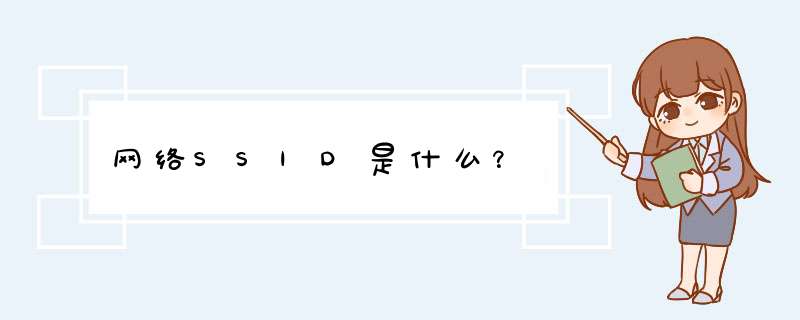





0条评论